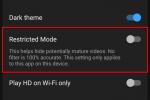गूगल ड्राइव एक है सामान्य क्लाउड स्टोरेज विकल्प कार्य और शिक्षा परियोजनाओं के लिए, खासकर यदि आप अन्य लोगों के साथ सहयोग कर रहे हैं या व्यापक वर्कफ़्लो प्रक्रिया का हिस्सा हैं। हालाँकि, कभी-कभी आपको अधिक सीधे काम के लिए या इसे कहीं और आसानी से ले जाने के लिए किसी फ़ाइल को अपने डिवाइस पर डाउनलोड करने की आवश्यकता होती है।
अंतर्वस्तु
- गूगल ड्राइव से डाउनलोड हो रहा है
- आपके फ़ोन से डाउनलोड हो रहा है
- Google ड्राइव से डाउनलोड करने में समस्या निवारण
अनुशंसित वीडियो
आसान
5 मिनट
पीसी, लैपटॉप, टैबलेट, या स्मार्टफोन Google ड्राइव एक्सेस के साथ.
उस अंत तक, ड्राइव आपको सीधे होम पेज से फ़ाइलें डाउनलोड करने की सुविधा देता है। यहां बताया गया है कि यह कैसे करना है, यदि आप अपने फोन पर हैं तो क्या करें और यदि चीजें काम नहीं कर रही हैं तो क्या प्रयास करें।
गूगल ड्राइव से डाउनलोड हो रहा है
स्टेप 1:गूगल ड्राइव पर जाएं और यदि आवश्यक हो तो लॉग इन करें। लॉगिन जानकारी आपके सार्वभौमिक Google खाते के समान होगी।
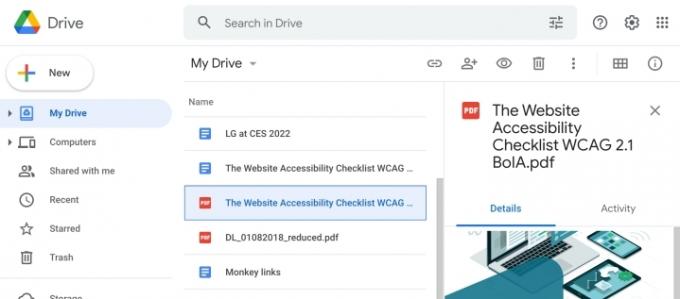
चरण दो: वह फ़ाइल चुनें जिसे आप Google ड्राइव होमपेज से डाउनलोड करना चाहते हैं। ड्राइव आम तौर पर पहले आपका फ़ोल्डर प्रदर्शित करता है, उसके बाद आपके द्वारा एक्सेस की गई हालिया और लोकप्रिय फ़ाइलें। यदि आवश्यक हो, तो आप इसका उपयोग कर सकते हैं
ड्राइव में खोजें किसी विशिष्ट फ़ाइल को देखने के लिए विंडो के शीर्ष पर बार।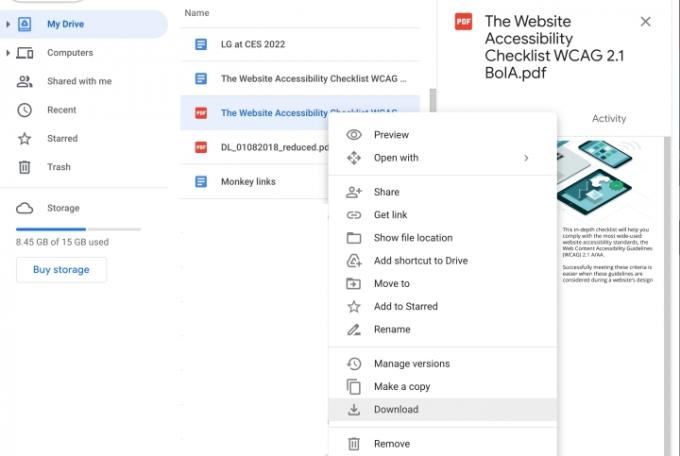
चरण 3: जांचें कि आपने सही फ़ाइल चुनी है और उस पर राइट-क्लिक करें। इससे विकल्पों का एक नया मेनू सामने आएगा. मेनू के नीचे की ओर, आपको विकल्प मिलेगा डाउनलोड करना यह। इसे चुनें.
चरण 4: ड्राइव वायरस के लिए एक त्वरित स्कैन चलाएगा, यदि आवश्यक हो तो फ़ाइल को ज़िप करेगा, और फिर फ़ाइल को स्वचालित रूप से आपके स्थानीय कंप्यूटर स्टोरेज में डाउनलोड करेगा।
चरण 5: चूंकि ड्राइव आपको हमेशा यह विकल्प नहीं देता है कि कहां से डाउनलोड करना है, इससे बाहरी हार्ड ड्राइव जैसे किसी विशेष स्थान पर डाउनलोड करना मुश्किल हो सकता है। इन मामलों में, आपको फ़ाइल को अपने स्थानीय संग्रहण से मैन्युअल रूप से उस स्थान पर ले जाना पड़ सकता है जो आपके मन में है।
आपके फ़ोन से डाउनलोड हो रहा है
यदि आप स्मार्टफोन जैसे मोबाइल उपकरण का उपयोग कर रहे हैं, तो यहां फ़ाइलें डाउनलोड करना भी आसान है। चलो एक नज़र मारें iPhone विधि पर उदहारण के लिए।
स्टेप 1: Google Drive ऐप में लॉग इन करें।
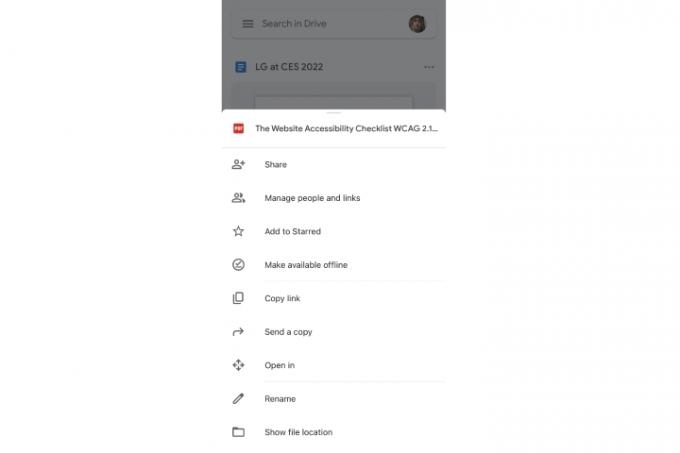
चरण दो: वह फ़ाइल ढूंढें जिसे आप डाउनलोड करना चाहते हैं. इसके दाईं ओर तीन-बिंदु मेनू आइकन का चयन करें।
चरण 3: खोजने के लिए मेनू को नीचे स्क्रॉल करें में खुलेगा विकल्प। इसे चुनें.
चरण 4: ड्राइव अब फ़ाइल को आपके फ़ोन के स्थानीय संग्रहण में निर्यात करेगा।
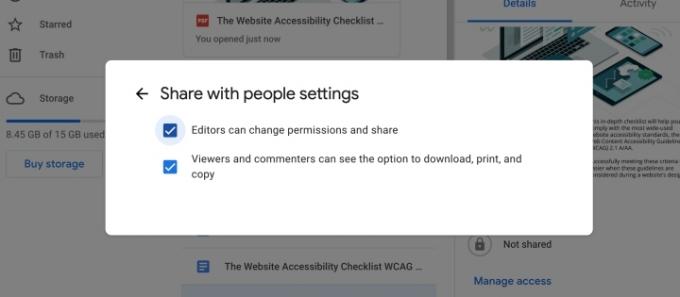
Google ड्राइव से डाउनलोड करने में समस्या निवारण
यदि कोई फ़ाइल डाउनलोड होने से इंकार कर देती है, तो आप कई चीज़ें करके काम शुरू करने का प्रयास कर सकते हैं:
अपने ब्राउज़र पर कैश और कुकीज़ साफ़ करें, फिर पुनः प्रयास करें।
अपने ब्राउज़र पर सुरक्षा सेटिंग्स जांचें। कभी-कभी ब्राउज़र सुरक्षा डाउनलोड को रोक देती है और इसे काम करने के लिए इसे अक्षम करने की आवश्यकता हो सकती है।
फ़ाइल के लिए अनुमतियाँ जांचें. ड्राइव में एक साझाकरण विकल्प है जो रचनाकारों को फ़ाइल डाउनलोड करने के विकल्पों को अक्षम करने की अनुमति देता है। यदि इसे अक्षम कर दिया गया है, तो आपको इसे फिर से सक्षम करना होगा, या फ़ाइल के प्रभारी व्यक्ति से इसे सक्षम करने के लिए कहना होगा।
यदि आपके पास कोई विज्ञापन अवरोधक चल रहा है, तो आपको ड्राइव से सफलतापूर्वक डाउनलोड करने के लिए इसे अक्षम करने की आवश्यकता हो सकती है।
संपादकों की सिफ़ारिशें
- कानूनी तौर पर विंडोज 10 आईएसओ फाइल कैसे डाउनलोड करें और उससे विंडोज 10 कैसे इंस्टॉल करें
- Chromebook से कैसे प्रिंट करें - आसान तरीका
- पीसी, आईओएस, एंड्रॉइड और मैक पर यूट्यूब वीडियो कैसे डाउनलोड करें
- MacOS 14 सोनोमा कैसे डाउनलोड करें
- Google Docs में किसी पेज को कैसे हटाएं
अपनी जीवनशैली को उन्नत करेंडिजिटल ट्रेंड्स पाठकों को सभी नवीनतम समाचारों, मजेदार उत्पाद समीक्षाओं, व्यावहारिक संपादकीय और एक तरह की अनूठी झलक के साथ तकनीक की तेज़ गति वाली दुनिया पर नज़र रखने में मदद करता है।